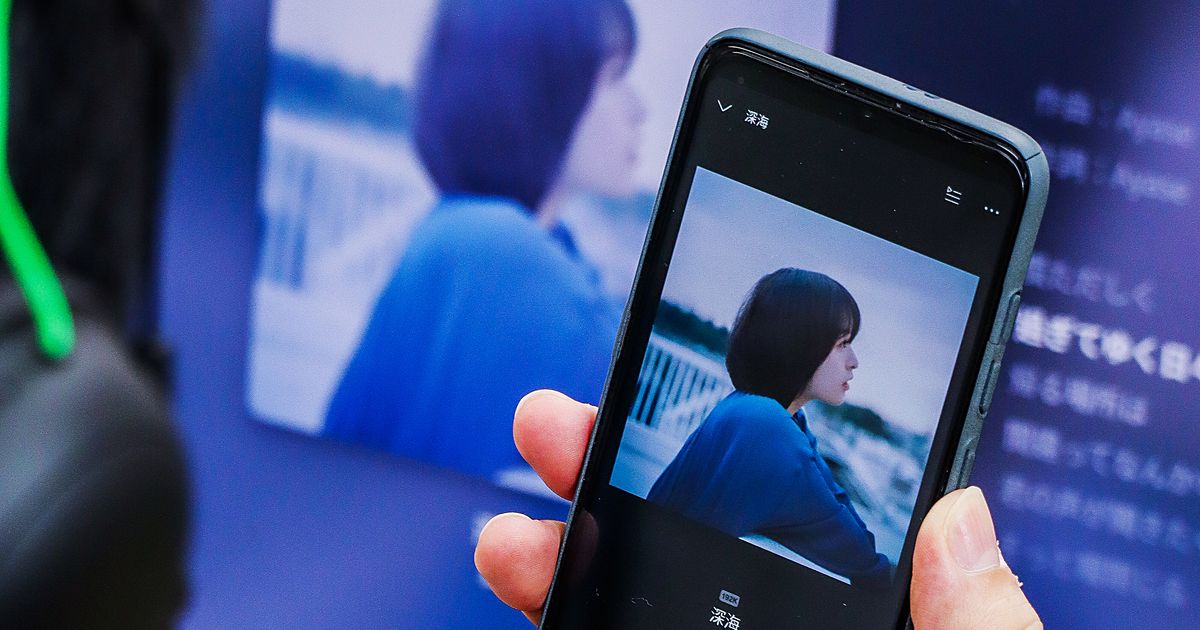
你在暮夜時分,照例點開了慣用的音樂串流 App,隨著樂音的流瀉,不自覺地想起了遠方的她,那位曾和你共用同一副耳機,並把最愛的歌無私分享給你的重要朋友,雖然你用左耳聽,她用右耳聽,音質效果實在不怎麼樣,但兩人同被溫暖嗓音與旋律所打動的心,卻在那一刻進行了同步。而你也知道,如今你們早已分隔兩地,只能偶爾透過 LINE、Messenger 聯繫問候,即使你總會分享最近的歌單給她,但大多時候也都是各聽各的,彼時共聽一曲的情景是否真的不復返?這倒不一定,透過本篇特企,或許能找回和朋友一起聽歌的感動。
疫情之下的無接觸社交
受到疫情的影響,許多以往的社交形式被迫改變,甚至連聽音樂也是,在各種社交活動大幅減少之下,想要與三五好友一起分享自己所愛的音樂,一起看電影玩遊戲,這樣簡單的互動,反而成為了一種奢侈的事情。

與播放清單的差異
對於各家串流平台來說,播放清單的分享是最基本的功能之一,你很難找到兩個人的清單是完全一致的,這種個人化的差異,也正是歌單分享功能的精髓:開發出更多自己可能喜歡但尚未聽過的音樂,不過在按下分享鍵的那一刻之後,與朋友間的互動基本上就結束了,你只能假設對方應該會找時間來聽你推薦的歌,比較熟的朋友,或許還會跟你討論一下聽過之後的心得,不過,這一切都是非同步的。

而遠距的同步播放,它的重點就在於「同步」兩個字,如果你熱愛參加派對,應該會很懷念那些與朋友一起隨著音樂High起來的時光,其實早在疫情之前,市面上比較中高階的揚聲器設備,便已陸續加入了多人連線配對功能,除了派對主人所選播的音樂之外,其餘的客人也能透過手上的行動裝置,點播自己喜歡的歌曲,並分享給派對上的所有賓客,你往往還能從他們的肢體語言中,立刻分辨別出他們是否喜歡這些曲目,如今,這種類似派對般的播歌功能,也被各大音樂串流平台所納入,即使相隔多地,大家依然可以一起在線上相聚聽歌,而不用擔心違反社交距離的規定,這裡我們會以 Spotify、KKBOX 、YouTube 等幾家台灣最普及的音樂串流平台來示範。
同步播放的限制
但要注意的是,雖然各家基本上都能達到遠距同步播放的目的,不過其形式和功能還是略有差異的,這牽涉到各家功能的定位,比如說,如果你只是想跟一兩個知心朋友,找個共同的時間好好聽歌,那麼 Apple Music 和 Spotify 會比較適合你,因為這本來就是為朋友所設計的功能;而 KKBOX 的一起聽,則是從 DJ 的角度出發,對於主持人和聽眾的界線劃分比較明確,等於是邀請你的朋友在特定的時間,一起來聽你所選播的音樂曲目,至於 YouTube 則需要透過第三方的 App「派對兔」來進行遠距同步播歌,其開房的形式與 KKBOX 類似,不過房主可以開放更多權限給聽眾。此外,原生的同步播歌功能,通常只開放給付費用戶使用,如 Spotify 雖主打免費聆聽,但要與好友一起即時聆聽,兩方都必須升級到 Premium 會員才行。

Spotify:建立群組點歌單並播放
Spotify 於去年所新增的「群組點歌單」功能,屬於 Spotify 社交功能的一環,其主要的作用,就是讓使用者能與好友一起聆聽、一起選擇播放內容並控制音樂,不過最多僅能邀請5位朋友加入,且每位朋友都需擁有 Premium 會員資格才可使用,一旦加入後,不但支援同步播放歌曲,連 Spotify 內的 Podcast 節目亦可同步收聽,雖然沒有傳訊功能,但由於 Spotify 支援背景播放,所以朋友間可以一邊聽音樂,一邊開啟 LINE 來聊天。要注意的是,這項功能僅能在行動裝置(手機與平板)上使用,不支援網頁版或桌機上的 Spotify 應用程式。
步驟1.打開 Spotify 音樂播放介面,點擊左下角「群組點歌單」圖示。
步驟2.進入「群組點歌單」頁面,點擊「建立點唱單」。
步驟3.下方會出現一組專用條碼,可讓其他人以掃碼方式加入,或可按「邀請好友」。
步驟4.此外也額外提供 LINE、Messenger 等傳訊邀請方式。
步驟5.另一方面」,受邀者在手機上點擊連結或掃描條碼後,即會出現確認視窗,選擇「加入點唱單」。
步驟6.由於是「遠距離」,所以選擇「在我自己的裝置上」,按下「繼續」。
步驟7.在邀請者與受邀者的群組點歌單頁面上,都可以按「查看聽眾」檢視有誰加入。
步驟8.除了可顯示參與者,只有邀請者的手機上會出現邀請好友的功能,方便再找其他朋友加入。
步驟9.回到播放頁面,左下角也會顯示有幾個人正在一起收聽歌曲。
步驟10.在群組內的所有人,都可以自由暫停正在播放的歌曲,改播自己想分享的歌曲。
步驟11.如果不想再一起聽了,可回到步驟7的頁面,點選「結束點歌單」並按下「確認」即可。

KKBOX:打開「一起聽」,自己當台長
在 KKBOX 中其實並沒有「群組點歌單」之類的功能,所以這裡我們必須採取比較迂迴的方式,透過 KKBOX 的「一起聽」來達成遠距的同步播歌,「一起聽」的概念比較像開電台進行直播,所以前來聽歌的人,除了你所邀請的好友之外,也有可能是剛好路過的人,私密性比較沒那麼高。此外,KKBOX 還提供聊天室功能,在 App 介面內便可進行即時傳訊,作為聽眾的朋友雖無法直接控制音樂的播放與選曲,但可透過此方式向主持人(台長)點播歌曲,由台長負責控制歌曲的播放即可,使用者本身必須是訂閱付費會員,才能進行開台,至於聽眾則不在此限。
步驟1.開啟 KKBOX App,點選下方的「一起聽」。
步驟2.接著在「我的一起聽」項目下,點選「開台當DJ」。
步驟3.輸入主題之後按下右上角的「開台」。
步驟4.成功開台後會直接進入聊天室頁面,先點擊左上的箭頭圖示離開。
步驟5.回到「我的一起聽」項目,出現「ON AIR」即是代表正在直播中,點擊「分享」的圖示。
步驟6.這裡提供多種管道,可將你的 KKBOX 連結傳送給朋友。
步驟7.另一方面,收到連結的朋友點開後,就會在你的個人頁面動態看到正在直播中,點擊「一起聽」。
步驟8.接著系統會自動開啟 KKBOX App,並播放台長正在播送的歌曲,點擊播放條可開啟歌曲頁面。
步驟9.這裡可以檢視正在播放的歌曲資訊,也能順便加入收藏,點擊台長頭像則可開啟聊天室。
步驟10.想對台長或其他聽眾進行互動,或要求點歌,就可透過即時傳訊的方式進行。
步驟11.日後從「已聽過台長」便可加關注、收聽直播,不必每次開台都要重新邀請一次。

派對兔:大家一起來聽YouTube
對於不想多花錢的人來說,用 YouTube 聽音樂或許是最便宜的一種方式了,只是免費的 YouTube App 無法在背景播放,當然也沒有遠距同步播歌的功能,不過由台灣新創團隊所開發的這款「派對兔」,一次就解決了這兩大難題,其開房聽歌的模式與 KKBOX 類似,但功能更完善一些,房主可決定是要同步播放,或是單純的共享歌單,並可開放其他人播歌、點歌的權利,由於歌曲資源都是來自於 YouTube,你也可以直接從 YouTube 匯入播放列表,這樣就不用再重新建一次。
派對兔
Android版:https://parg.co/bkcU
iOS版:https://parg.co/bkcb
步驟1.開啟 App 後即可看到目前熱門的播放清單,此時選擇「我的歌單」。
步驟2.如果在 YouTube 已建有清單,可選擇「YouTube歌單」按下「匯入」後登入 Google 帳號。
步驟3.只要在 YouTube 上的播放清單是設為公開的,即可直接取得,點擊該清單進入曲目列表。
步驟4.接著點擊「開房一起聽」,建立一起聽歌的房間。
步驟5.選擇「同步播放」並開放「大家可控制」,不想外人加入就選「私人」,輸入暱稱與房名後「開啟房間」。
步驟6.開啟房間後,正上方會有一組房號,將房名與房號記下來傳給朋友。
步驟7.另一方面,朋友若要加入的話,同樣開啟 App 並選擇「一起聽」,並在搜尋列輸入房名。
步驟8.房主若設為私人房間,會有鎖頭的標誌,點擊以進入。
步驟9.接著輸入房號以及暱稱,按下「進入房間」。
步驟10.只要房主有開放權限,加入者可以都自由的播放、暫停、切換歌單的歌曲。
步驟11.若想聽其他歌,將播放介面往下滑即可搜尋其他曲目,按下「+」並「新增至派對包廂」即可。

本文同步刊載於PC home雜誌
歡迎加入PC home雜誌粉絲團!

請注意!留言要自負法律責任,相關案例層出不窮,請慎重發文!